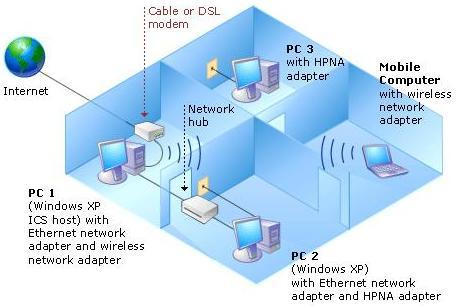Menginstalasi dan Mengkonfigurasi TCP/IP statis pada workstation yang terhubung pada jaringan
Memberikan IP Address secara statis pada suatu Komputer yang terhubung melalui kabel LAN/UTP dari sebuah router
Bagaimanakah cara seting IP address secara statis pada komputer yang terhubung melalui kabel LAN?
Jawabannya, berikanlah komputer sebuah IP Address statis, biarkanlah PC tersebut menggunakan IP address yang sama setiap saat. Konfigurasikan wireless computer secara otomatis untuk mendapatkan sebuah IP address yang akan membolehkan PC ini untuk mendapatkan sebuah IP address dari DHCP server. Sebagai pengganti masukkkan setingan IP secara manual, lakukan prosedur ini untuk memastikan komputer untuk mendapatkan setingan TCP/IP yang benar.
Memberikan suatu komputer sebuah IP statis sangat berguna ketika:
*
Menseting layanan umum pada komputer anda (FTP servers, Web servers, dll.).
*
Komputer sangat sering diakses pada jaringan tersebut sehingga komputer tersebut mudah sekali memetakannya
Untuk memberikan IP address statis pada suatu komputer yang terhubung melalui kabel LAN, anda perlu melakukan lima tahap berikut ini:
1.
Hubungkan komputer tersebut satu sama lain
2.
Periksa bila komputer tersebut diset ke DHCP
3.
Periksa IP Address router
4.
Dapatkan DNS Servers dari Linksys Router tersebut
5.
Konfigurasikan IP Address secara statis pada Ethernet Adapter
Untuk memulai memberikan suatu komputer sebuah IP address statis, ikutilah tahap-tahap di bawah ini.
Menghubungkan Peralatan Satu Sama Lain
Pastikan anda memiliki koneksi internet yang aktif, kemudian hubungkan modemnya ke port internet pada router dan komputer ke salah satu dari empat port Ethernet.
Periksa bila komputer diset ke DHCP
Untuk mengkonfigurasi komputer mendapatkan sebuah IP address secara otomatis, anda harus memeriksa TCP/IP properties dari Ethernet Adapter yang diinstal pada komputer tersebut.
Periksa IP Address Router
Untuk menemukan IP address lokal router Linksys, anda harus memeriksa setingan IP komputer tersebut.
Periksa DNS Server Dari Router Linksys
Untuk memeriksa DNS server pada router Linksys, anda harus mengakses halaman setup berbasis web.
Konfigurasi IP Address Statis pada Ethernet Adapter
Windows 2000/XP
Tahap 1:
Klik Start, kemudian Control Panel.
Tahap 2:
Ketika jendela Control Panel terbuka, double-click Network Connections.
Tahap 3:
Klik-kanan Local Area Connection, kemudian klik Properties.
Tahap 4:
Ketika jendela Local Area Connection Properties muncul, klik Internet Protocol (TCP/IP) kemudian Properties.
Tahap 5:
Ganti pilihan dari Obtain an IP address automatically menjadi Use the following IP address dan isi seperti berikut ini:
CATATAN: Pastikan anda mempunyai Default Gateway dan DNS servers.
Pastikan IP Address yang akan anda berikan pada komputer sama 3 angka yang pertamanya seperti Default Gateway dan angka terakhir dapat diisi dengan angka antara 2 dan 99. Pada contoh ini, Default Gateway kita adalah 192.168.1.1, maka IP address-nya yang harus digunakan dimulai dengan 192.168.1. kemudian gantilah dengan angka apapun dari 2 hingga 99. Dalam contoh ini, IP address yang kita berikan adalah 192.168.1.50.
CATATAN: Untuk setiap penambahan komputer yang akan diberikan sebuah IP address statis, pastikanlah komputer tersebut telah mendapatkan sebuah IP Address yang unik.
*
IP: “192.168.1.50”
*
Subnet Mask: “255.255.255.0”
*
Default Gateway: “192.168.1.1” (Default Gateway ini anda tulis di bawah belakangan)
Ganti setingan Obtain DNS server address automatically ke Use the following DNS Server addresses pada jendela yang sama. Kemudian isilah dengan isian berikut ini:
*
Preferred DNS server: (ini DNS yang anda tulis di bawah belakangan)
*
Alternate DNS server: (ini DNS yang anda tulis di bawah belakangan, bila ada dua DNS servers)
Tahap 6:
Klik OK kemudian OK atau Close.
Windows 98/ME
Memberikan IP address statis menggunakan Windows 98 atau ME:
Tahap 1:
Klik Start, kemudian Settings, kemudian Control Panel.
Tahap 2:
Double-klik Network kemudian pilih TCP/IP untuk Ethernet adapter pada PC tersebut. Segera setelah dipilih, klik Properties.
Tahap 3:
Ganti opsi dari Obtain Automatically ke Specify dan masukkan seperti berikut ini:
CATATAN: Pastikan bahwa anda punya Default Gateway dan DNS servers.
Pastikan IP Address yang akan anda berikan pada komputer sama 3 angka yang pertamanya seperti Default Gateway dan angka terakhir dapat diisi dengan angka antara 2 dan 99. Pada contoh ini, Default Gateway kita adalah 192.168.1.1, maka IP address-nya yang harus digunakan dimulai dengan 192.168.1. kemudian gantilah dengan angka apapun dari 2 hingga 99. Dalam contoh ini, IP address yang kita berikan adalah 192.168.1.50.
CATATAN: Untuk setiap penambahan komputer yang akan diberikan sebuah IP address statis, pastikanlah komputer tersebut telah mendapatkan sebuah IP Address yang unik.
*
IP: “192.168.1.50”
*
Subnet Mask: “255.255.255.0”
Klik Gateway dan masukkan IP address lokal router ke dalam isian Default Gateway, lalu klik Add. Pada contoh ini kita gunakan 192.168.1.1 sebagai default gateway.NOTE: Gateway harus anda tulis dibawah belakangan.
Tahap 5:
Klik DNS Configuration, kemudian lanjutkan ke isian Host dan ketik tipe “computer,” lalu menuju ke isian DNS Server Search Order dan masukkan DNS Servers dari router tersebut, kemudian klik Add.
CATATAN: DNS server harusnya gateway yang anda tulis terakhir.
Tahap 6:
Klik OK kemudian yang lainnya OK dan windows akan segera restart.
Mac OS
Memberikan IP address statis menggunakan Mac:
Tahap 1:
Klik menu Apple yang ada pada bagian sudut kanan atas layar, kemudian pilih System Preferences.
CATATAN: Anda dapat menggunakan opsi lain untuk mengakses System Preferences.
Tahap 2:
Dibawah System Preferences klik Network.
Tahap 3:
Ketika layar Network tampil, lihat pada Location dan pilih Automatic kemudian dibawah Show pilih Built-in Ethernet.
Tahap 4:
Dibawah Configure IPv4 pilih Manually dan masukkan seperti berikut:
CATATAN: Pastikan anda memiliki Default Gateway dan DNS servers.
Pastikan IP Address yang akan anda berikan pada komputer sama 3 angka yang pertamanya seperti Default Gateway dan angka terakhir dapat diisi dengan angka antara 2 dan 99. Pada contoh ini, Default Gateway kita adalah 192.168.1.1, maka IP address-nya yang harus digunakan dimulai dengan 192.168.1. kemudian gantilah dengan angka apapun dari 2 hingga 99. Dalam contoh ini, IP address yang kita berikan adalah 192.168.1.50.
CATATAN: Untuk setiap penambahan komputer yang akan diberikan sebuah IP address statis, pastikanlah komputer tersebut telah mendapatkan sebuah IP Address yang unik.
*
IP Address: “192.168.1.50”
*
Subnet Mask: “255.255.255.0”
*
Default Gateway: “192.168.1.1” (ini Default Gateway yang anda tulis di bawah belakangan)
*
DNS Servers: (ini DNS yang anda tulis di bawah belakangan)
Tahap 5:
Klik apply
waJan bOLiC

developing A LAN Topology
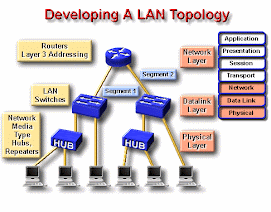
Rabu, 26 November 2008
Diposting oleh jaringan komputer di 00.18 0 komentar
Konfigurasi Dinamis
Komputer-komputer dengan sistem operasi Microsoft Windows 2003 akan berusaha untuk memperoleh konfigurasi TCP/IP dari sebuah server DHCP pada jaringan Anda berdasarkan default seperti diuraikan pada Gambar 10. Jika suatu konfigurasi TCP/IP statis baru saja diimplementasikan pada sebuah komputer, maka Anda dapat mengimplementasikan suatu konfigurasi TCP/IP dinamis.
Untuk mengimplementasikan suatu konfigurasi TCP/IP dinamis:
1.
Klik Start
2.
Klik Programs
3.
Klik Connect To
4.
Klik Show All Connections
5.
Klik kanan Local Area Connection
6.
Klik Properties
7.
Pada tab General klik Internet Protocol (TCP/IP)
8.
Klik Properties. Untuk tipe-tipe koneksi yang lain, klik tab Networking
9.
Klik Obtain An IP Address Automatically
10.
Klik OK
Konfigurasi Manual
Beberapa server, misalnya DHCP, DNS, dan WINS, harus diberikan suatu alamat IP secara manual. Bila Anda tidak mempunyai sebuah server DHCP pada jaringan Anda, maka Anda harus mengonfigurasi komputer-komputer TCP/IP secara manual agar bisa memakai suatu alamat IP statis.
Diposting oleh jaringan komputer di 00.15 0 komentar
TCP/IP ?
Transmission Control Protocol/Internet Protocol (TCP/IP) adalah protokol yang dikembangkan sebagai bagian dari penelitian yang dilakukan oleh “Defense Advanced Research Projects Agency” (DARPA).
TCP/IP adalah salah satu jenis protokol (aturan) yg memungkinkan kumpulan komputer dapat berkomunikasi dan bertukar data di dalam suatu network (jaringan). Selain Internet, TCP/IP juga dapat diterapkan pada jaringan LAN dan WAN.
Model Jaringan TCP/IP
Susunan Model jaringan TCP/IP sangat mirip dengan referensi model dari OSI pada “lower layer”, yaitu pada layer 1 “physical” dan layer 2 “data-link”. Berikut ilustrasi perbandingan model OSI dan TCP/IP (more…)
Tips Mengkonfigurasi jaringan Ad-Hoc Wireless LAN (peer-to-peer)
Ξ June 2nd, 2008 | → 10 Comments | ∇ Technology, Wireless |
Model jaringan ini memungkinkan perangkat wireless berkomunikasi satu sama lain secara langsung tanpa central access point.
Banyak metode digunakan untuk konfigurasi jaringan Ad-Hoc, berikut adalah salah satu contoh sederhana tips dan tahapan dalam mengkonfigurasi jaringan Ad-Hoc wireless LAN.
Dibutuhkan “wireless network card” pada masing-masing komputer.
Masuk ke “network card properties” dan set SSID dengan nama tertentu (unique). Pastikan bahwa anda mengkonfigure SSID dengan nama yang sama untuk masing-masing komputer. Jika tidak sama, jaringan tidak akan terhubung.
Masuk ke “network card properties” dan set “channel” untuk jaringan wireless yang akan digunakan. Pastikan anda mengkonfigurasi channel dengan angka yang sama untuk masing-masing komputer. Jika tidak, jaringan tidak akan terhubung.
Set IP LAN static pada kedua komputer. Patikan anda mengkonfigurasi IP komputer tersebut dalam satu subnet dan range yang sama. Jika anda set IP pada satu komputer 192.168.1.1 255.255.255.0, pastikan komputer lainnya di set juga pada range (192.168.1.2-254).
Set “network card” pada mode “ad-hoc”, bukan “infrastructure”.
Dengan konfigurasi diatas, seharusnya jaringan ad-hoc anda sudah bisa berjalan normal. (more…)
Desain dan konfigurasi VoIP dan Data pada Jaringan Frame Relay
Ξ April 26th, 2008 | → 16 Comments | ∇ Cisco, Technology |
Desain dan konfigurasi VoIP dapat dibuat dalam berbagai skenario, bergantung pada perangkat apa yang akan kita gunakan. Berikut contoh konfigurasi VoIP dan Data melalui Jaringan Frame Relay point-to-point menggunakan Cisco Router.
Untuk desain jaringan VoIP, di dalam perangkat Cisco router A dan B harus dirancang sebaik mungkin Alamat IP, subnet mask, serta nomor extension pesawat telepon. Seperti tabel di bawah ini:
Site A
Router A:
Network IP LAN 172.21.1.0
Subnet Mask 255.255.255.0
Alamat IP WAN 10.1.1.5
Subnet Mask 255.255.255.252
PC-A
Alamat IP 172.21.1.2
Subnet Mask 255.255.255.0
Default Gateway 172.21.1.1
(more…)
IP Subnet Calculator
Ξ November 20th, 2007 | → 2 Comments | ∇ Cisco, LAN, MPLS, NAT, Routing, Security, Technology, WAN, Wireless |
Bagi para Netwokers atau pemula, ingin cepat menghitung subnet alamat IP , bisa menggunakan Software Berikut :
IP Subnet Culculator
Prosedur Upgrade Software IOS pada Router Cisco
Ξ November 2nd, 2007 | → 4 Comments | ∇ Cisco, Technology |
Terdapat beberapa protokol yang digunakan untuk mengâ€copy†IOS ke dalam Router Cisco. Yang paling banyak digunakan adalah TFTP., sementara lainnya adalah ftp, http, scp, dan rcp. Jika perlu, anda bisa mengâ€copy†IOS dari satu router ke router lain.
INSTALL TFTP-SERVER
Aplikasi server Trivial File Transfer Protocol (TFTP.) harus diinstall pada workstation/pc yang mempunyai protokol TCP/IP dan anda harus melakukan beberapa hal sebagai berikut :
1. Download TFTP-server. Banyak sekali pilihah aplikasi TFTP-server gratis. Anda dapat mencari melalui google.com, atau Cisco TFTP-Server 1.1 yang biasa saya gunakan.
2. Pastikan anda menggunakan aplikasi TFTP-Server bukan client.
3. Tentukan directory tempat anda menyimpan file software IOS Cisco, yang digunakan untuk transfer file.
KONEKSI CONSOLE KE ROUTER CISCO
Walaupun memungkinkan koneksi ke router melalui Telnet, Cisco merekomendasikan untuk melakukan koneksi secara langsung melalui port Console, jika terjadi sesuatu yang tidak diinginkan selama upgrade, anda membutuhkan koneksi secara fisik, karena koneksi Telnet akan putus ketika router diâ€reboot†saat upgrade.
(more…)
Positioning MPLS
Ξ October 9th, 2007 | → 22 Comments | ∇ MPLS, Technology |
Dokumen ini berisi komponen teknologi Multi-Protocol Label Switching (MPLS), fungsi-fungsinya dan ilustrasi nilai tambah bagi Service Provider.
MPLS pada mulanya ditargetkan untuk pelanggan Service Provider; tetapi saat ini perusahaan-perusahaan sudah mulai tertarik untuk penerapan teknologi ini. Dokumen ini dapat diterapkan untuk perusahaan besar yang memiliki jaringan seperti Service Provider pada area berikut ini :
- Size/ukuran besarnya jaringan
- Menawarkan “internal services” untuk department yang berbeda dalam perusahaan
MPLS komplimen dengan teknologi IP. MPLS di desain untuk membangkitkan kecerdasan yang berhubungan dengan IP Routing, dan Paradigma Switching yang berhubungan dengan Asynchronous Transfer Mode (ATM).
MPLS terdiri dari Control Plane dan Forwarding Plane. Control Plane membuat apa yang disebut “Forwarding Table”, sementara Forwarding Plane meneruskan paket ke interface tertentu (berdasarkan Forwarding Table).
Efisien desain dari MPLS adalah menggunakan Labels untuk membungkus/encapsulate paket IP. Sebuah Forwarding Table berisi list/mengurutkan Nilai-nalai Label (Label Values), yang masing-masing berhubungan dengan penentuan “outgoing interface” untuk setiap prefix network/jaringan.
Diposting oleh jaringan komputer di 00.06 0 komentar
Selasa, 25 November 2008
Sumber daya Internet
Berikut diagram sederhana yang menjelaskan bagaimana sambungan internet dihadirkan ke dalam kantor atau rumah anda, menggunakan jaringan yang mendukung kabel UTP dan wireless (hybrid) dengan sharing gateway menggunakan sebuah PC server.
sebuah jaringan komputer adalah prosedur beserta berbagai metode teknis untuk saling menghubungkan berbagai alat dan sumber daya komputer yang ada (interkoneksi), sehingga dapat saling bertukar data atau bertukar informasi, dengan menggunakan sumber daya dalam jaringan yang ada secara bersama-sama. Misalnya seseorang dapat menggunakan layanan internet dengan satu line telepon (Dial Up atau ISDN) berikut satu internet account dari provider. Untuk kemudian diatur sedemikian rupa, sehingga semua orang dalam kantor dapat menikmati fasilitas internet yang dibagi-bagi tersebut.
Sejarah awalnya Internet dikenal sebagai suatu wadah bagi para peneliti untuk saling bertukar informasi yang kemudian dimanfaatkan oleh perusahaan-perusahaan komersil sebagai sarana bisnis mereka. Saat ini pengguna Internet tersebar di seluruh dunia dengan jumlah mencapai lebih dari 250 juta orang.
Internet bekerja dengan cara yang rumit dan tersusun atas berbagai macam protocol, akan tetapi protocol utama yang bekerja adalah TCP/IP dengan OSI layer-nya yang terkenal. Disini kita tidak perlu terlalu berteori terlalu panjang mengenai basic protocol ini, tetapi dengan beberapa gambar display dan sedikit penjelasan anda akan siap menjadi seorang pakar dalam bisinis jaringan ini... semoga...!!!
sumber : www.cisco.com
Panduan praktis ini memberikan gambaran kepada teknisi jaringan, manajer network, dan end user, yang membutukan pengertian teknis dan non-teknis mengenai perencanaan sampai implementasi grand design networking dan internet connection. Sehingga dapat memahami kebutuhan suatu jaringan dan berbagai prasyarat untuk membuat suatu jaringan sesuai dengan kebutuhannya. Setelah melewati tahap perencanaan dan mengatahui kebutuhan jaringannya, Panduan praktis ini juga berisi prosedur untuk menghubung-hubungkan berbagai media network backbone yang telah dipilih tersebut, Sehingga jaringan menjadi bekerja (Up and Running) siap untuk menangani kebutuhan komputasi terdistribusi yang sangat tinggi pada saat ini.
Topik mengenai networking ini sangat luas sekali, pada kenyataannya terdapat banyak sekali protokol berbeda untuk dapat membuat suatu jaringan komputer dapat bekerja. Protokol bersifat umum dan didefinisikan sebagai : teknologi, algoritma, konsep dengan puluhan bahkan ratusan peripheral pendukung protokol tersebut yang harus dipelajari agar jaringan tersebut dapat bekerja. Untuk
Jadi kita mulai saja. Dari gambar-gambar diatas, telah jelas bahwa sebuah koneksi jaringan harus mematuhi layer-layer dari bawah sampai keatas, layer yang ada di atas membutuhkan layer yang ada di bawahnya :
*
Layer 1 "physical" : adalah koneksi menggunakan medium entah kabel, wireless, fiber optic, coaxial. Yang dipentingkan adalah terminasi dan koneksi tersebut harus baik dan mempertimbangkan db loss of signal dari sambungan yang terbentuk harus diusahakan serendah mungkin.
*
Layer 2 "data link" : dikenal juga sebagai logical link control (LLC). Layer 1 adalah pasif defice only, artinya tidak ada pengidentitasan (pengenalan) komputer dalam jaringan yang sangat penting kaidahnya; Layer 2 menggunakan jargon addressing (atau penamaan). Layer 1 hanya dapat mengenali jumlah bits yang running melewati medium; Layer 2 menggunakan framing mengorganisasi bits-bits ini. Layer 2 berfungsi menyesuaikan fungsi ini dengan menggunakan system yang kita kenal sebagai Media Access Control (MAC). Active device pada section ini adalah : Switch-Hub, Kartu jaringan atau biasa dikenal sebagai Network Interface Card (NIC). JSedikit tambahan untuk data link layer ini, Setiap active device yang yang
Layer 3 "Network" : adalah kunci dari prinsip tcp/ip ini, buat yang gemar mengeset router dan active device lainnya sebenarnya anda bermain-main dengan pada layer ini. Disini dikenal jargon-jargon baru seperti : Encapsulation, ATM (Asynchronous Transfer Method), Protocol-protocol pada Wide Area Network (WAN) seperti HDLC, Point to Point Protocol (PPP),
Kesemua alat-alat ini pula di interkoneksikan dengan cara yang sangat kompleks. Sehingga akan menjadi mustahil untuk menjelaskan bagaimana satu protokol TCP/IP ini bekerja dengan protokol lain, tanpa terlebih dahulu menjelaskan dasar teori kedua protokol tersebut. Panduan praktis ini mencoba untuk menyederhanakan berbagai kompleksitas diatas, Kemudian dari kekurangan-kekurangan penjelasan yang ditemui dalam isi panduan ini, maka diharapkan kepada pembaca untuk dapat melengkapi sendiri, dengan acuan pada sumber lain untuk mendapatkan pengertian keseluruhan tentang Network atau jaringan komputer ini.
_________________
Driver database Powered by OprekPC
Diposting oleh jaringan komputer di 23.20 0 komentar
Sabtu, 08 November 2008
CARA PEMBUATAN ANTENA KALENG
1. Pertama, siapkan peralatan dan bahan-bahan. Mulai bor, penggaris, hingga kaleng bekas dengan profil dimensi yang sesuai. Dalam contoh yang diperagakan, digunakan kaleng bekas Quaker Outmeal. Kaleng ini setara dengan kaleng susu instan ukuran 400 gr, Twister Stick Snack, atau kaleng buah produk Cina.
Kemudian, kaleng dibersihkan dan diratakan mulutnya agar tidak melukai tangan. Pastikan kaleng sudah bersih dan kering sebelum masuk ke tahap berikutnya. 1
2. Dilanjutkan dengan pengukuran diameter dan tinggi kaleng. Masukkan ukurannya dalam rumus untuk menentukan titik wave guide dan penguatannya. Rumus bisa dilihat di situs pada akhir artikel ini.
Siapkan konektor N Female Panel Mount dan membuat wave guide sesuai hasil kalkulasi dimensi kaleng dan frekuensi yang telah diperoleh sebelumnya dari rumus.
3. Ukur lokasi dari dasar kaleng dan bor titik wave guide. Kemudian buat lubang baut dudukan konektor N Female Panel Mount.
Tahap berikutnya adalah perkabelan. Kupas inner tembaga kabel CNT/LMR-200 yang memiliki nilai resistansi 50 Ohm untuk wave guide. Lanjutkan dengan menyambung kabel inner Wave Guide ke konektor N Female Panel Mount.
Panjang kabel jumper adalah kelipatannya hasil yang diperolehdari rumus: berdasarkan rumus (3 x 108 (rambatan sinyal di udara)/frekuensi dalam khz) x 0,92 (koefisien kabel).
Sedangkan loss akibat kabel dihitung berdasar situs www.swisswireless.org/wlan_calc_en.html.
4. Pasang wave guide yang sudah tersolder di ke lubang di kaleng. Eratkan baut konektor ke kaleng. Jangan lupa untuk segera menutup dengan rubber silicon sebagai pelindung dari kebocoran air dan mencegah terjadinya karat pada konektor.
Bor dasar kaleng untuk memasang clamp mounting ke tower atau dudukan antena. Solusi lain, bisa juga menggunakan besi plat untuk stang kaleng. Intinya, kaleng bisa ditempelkan kuat ke tower atau tiang tanpa kesulitan. Tentu saja, wave guide tidak boleh bergeser atau bergerak ke titik yang lain.
5. Potong kabel RG-8 9913/CNT/LMR-400 yang memiliki nilai resistansi 50 Ohm untuk jumper dengan panjang kelipatan 11,5 cm. Perhatikan situs referensi untuk melihat rumus perhitungan cable balancing.
Pasangkan konektor N Male atau N Female ke jumper. Lalu lindungi sambungan konektor dengan rubber silicon.
Setelah terpasang kuat, baru masuk tahap finishing, yakni pemasangan tutup depan kaleng. Tutup depan ini perlu diperhatikan bahannya, tidak dari bahan metal. Jadi bisa plastik atau PVC. Kemudian semua celah diberi silicon gel, untuk penahan air. Lalu dimulailah pengecatan bodi kaleng sesuai selera.
6. Setelah terangkai semua dengan kuat dan enak dilihat, maka antena kaleng siap dipasang. Ada dua cara pemasangan antena kaleng ini. Keduanya tidak jauh berbeda dengan pemasangan antena wave LAN biasa. Kedua cara ini tergantung pada jenis perangkat radio yang digunakan.
Ada perangkat yang langsung ke komputer, ada juga yang membutuhkan router. Setelah terpasang, uji coba antena dengan teknik War Driving. Teknik ini menggunakan software Site Survey seperti Netstumbler.
Diposting oleh jaringan komputer di 01.37 0 komentar
Panduan membuat antena kaleng (Wi-Fi)
Ditulis pada Maret 2, 2007 oleh Hari Sudibyo
Kemarin saya dan mas lilik suheri (UPT Team) sengaja membuat dokumentasi pembuatan antena kaleng. Tutorial ini sangat panjang dan tidak mungkin saya tuliskan di blog ini karena bandwidth limited (bandwidth orang Indonesia). Tapi sebagai panduan sebelum Anda merencanakan membuat atau mendownload tutorial ini baca penjelasan berikut ini.
Pertama, untuk dapat mendownload file ini Anda harus bergabung dulu di Yahoo Sunatan atau kalau tidak mau bergabung silakan cari di AMIKOM.
Kedua, tetapkan tujuan di area mana Anda berada. Jika Anda berada di wilayah Hot Spot Area yang tidak terproteksi untuk akses internetnya maka Anda sangat cocok untuk membaca tutorial ini dan mengimplementasikannya. Sangat cocok juga bagi mahasiswa yang di kampusnya menyediakan AP (Access Point), dengan syarat jarak kos dan kampus tidak terlalu jauh. Cocok juga bagi Anda yang ingin mengekplorasi signal Wi-Fi yang ada di angkasa tempat Anda tinggal. Biasanya ada juga Wi-Fi yang aksesnya dibuka untuk umum (kalau Indonesia kelihatannya jarang ada yang seperti ini).
Ketiga, belilah perangkat berikut di toko elektronik terdekat di kota Anda (kecuali WLAN Card) untuk membuat antena kaleng.
Belilah kaleng yang mempunyai diameter 10 centimeter dan panjangnya 33 centimeter (lebih gpp, nanti bisa dipotong). Biasanya kaleng yang mempunyai diameter seperti ini adalah kaleng twister atau astor. Ingat belinya di supermarket jangan di toko komputer atau toko elektronik, harganya sekitar Rp. 11—14.000;-
WLAN Card jenis PCI untuk PC biasa (komputer jangkrik) merk bebas. Punya saya D-Link DWL G510 yang harganya dulu Rp. 380.000, sekarang kira-kira harganya Rp. 340.000 dengan merk terbaru DWL G520.
Kabel RG 58 sepanjang 15 meter maksimal, lebih panjang dari itu tidak disarankan karena bisa memperlambat transfer data. Punya saya sendiri panjangnya 7 meter yang tadinya 13 meter.
SMA Connector (bukan anak SMA) harganya Rp. 11.000;-
N Connector atau Socket TNC Segel Chasis.
Plug TNC RG 58 CRMPG.
4 baut dan 4 mur (bukan murniramli lho), untuk lebih jelasnya silakan lihat nota pembelian dibawah.
Keempat, Download tutorialnya di Yahoo Sunatan pada folder file.
Post ini ada karena banyak yang meminta kepada saya untuk menuliskan kembali artikel pembuatan antena kaleng seperti yang pernah saya tulis di blog lamaku.
Semoga tulisan saya bermanfaat bagi yang memerlukan. Saya minta maaf jika metode penulisan, penggunaan bahasa, dan beberapa istilah yang saya gunakan kurang tepat karena minimnya pengetahuan saya.
Diposting oleh jaringan komputer di 01.28 0 komentar
Cara Merakit Antena Wajanbolic
Written by jaylangkung
Thursday, 07 June 2007
Cara Merakit Antena Wajanbolic
Berikut akan di jelaskan cara mudah merakit wajanbolik yang bisa di rakit sendiri di rumah,
Antena WajanBolic
Kenapa disebut WajanBolic?
Wajan : penggorengan, alat dapur buat masak
Bolic : parabolic
WajanBolic : Antena parabolic yg dibuat dari wajan
Karena berasal dari wajan maka kesempurnaannya tidak sebanding dg ntenna parabolic yg sesungguhnya.
Artikel versi pdf, bisa di donlot di sini :
http://rapidshare.com/files/114657021/Cara_Merakit_Antena_Wajanbolic.pdf.html
Peralatan dan cara beli :
Wajan Diameter terserah (lebih besar dan lebih mengkilap lebih bagus).
Bisa di beli di toko-toko terdekat di kota anda, lebih murah jika anda membeli di hipermart karena pengalaman kami beli di pasar susah dan musti harus tawar menawar, tetapi kalo di hipermart langsung ada harganya, harganya berkisar antar Rp.30.000 – Rp. 50.000
Pipa PVC 3dim, panjang 30cm
Bisa di beli di toko bangunan terdekat, yang kita butuhkan adalah 30Cm harga untuk tiap meternya berkisar Rp.20.000-Rp.30.000
Dop (tutup Pipa PVC 3dim) 2 buah
Bisa di beli di toko-toko bangunan terdekat di kota anda, harganya perbuah bekisar Rp.10,000- Rp.25.000.
N konektor (N female)
Bisa di beli di http://pasar.jaylangkung.com dengan harga Rp. 50.000,-
Alumunium Foil
Bisa di beli di http://pasar.jaylangkung.com dengan harga Rp.30.000,- per-gulung bisa dijadikan lebih dari 10 kali pembuatan antena wajanbolic
Kawat Kuningan (tembaga)
Bisa di dapet dengan memotong kabel besar (kabel listrik) yang didalemnya ada kawat kuningan berdiameter sekitar 0.5 mili meter
Baut, Mur-nya serta ring nya ukuran 12 atau lebih besar
Bisa di beli di toko bangunan di perkirakan sesuai kebutuhan anda supaya mounting ke ISP menjadi lebih bagus dan lebih kuat nancepnya ke tiang
Perlengkapan dan cara Beli
Solder dengan timah tembaganya
Bisa di dapetkan di toko toko elektronik terdekat di rumah anda, atau biasanya pas waktu beli pipa PVC di toko bangunan kemungkinan ada, Harga berkisar Rp. 5000 sd Rp. 25.000 tergantung kualitas soldernya
Bor
Bisa di beli di toko bangunan terdekat harga berkisar antara Rp.200.000 sd Rp. 500.000 atau kalo dana mepet bisa minta bantuan bengkel terdekat untuk melubangi wajannya
Isolasi bening dan Double tape
Bisa di beli di semua toko di samping kanan atau kiri kita yang jual double tape
Penggaris
Bisa di dapetkan di toko toko terdekat di kota anda, masak gak tau..namanya penggaris... cape’ dehh
Cara Membuat
Kumpulkan peralatan dan perlengkapan diatas (ya pasti lah.. gimana mo buat kalo kagak ada peralatan... hehehe)
Melubangi Wajan
Lubangi wajan dengan ukuran 12 atau 14 sesuai dengan baut mur yang anda beli di bikin 2 lubang untuk memperkuat stand nya pada pipa, untuk melubangi wajan di butuhkan bor, atau kalo gak punya bor anda bisa minta tolong bengkel2 terdekat untuk melubangi sesuai keinginan anda (dulu kita gini kena biaya sekitar 3000 perlubang) .
Melubangi DOP (tutup Pipa PVC)
Sekarang dengan ukuran yang sama, buatlah lubang yang sama juga dengan ukuran 12 atau 14.
Memasang dop ke wajan
Pasang dop yang telah dilubangi ke wajan dengan membaut dop tersebut ke wajan,
Menentukan jarak feeder,atau daerah bebas alumunium foil
Potong Pipa paralon PVC 3 dim sepanjang 30 cm, kemudian tentukan jarak feedernya dengan melihat rumus antena kaleng dibawah ini :
http://konten.jaylangkung.com/feeder.swf
Setelah mendapatkan feedernya (daerah bebas alumunium foil) tandai jarak tersebut.
Memasang alumuniumfoil
Setelah di-tandai, bungkus PVC paralon dengan dgn aluminium foil pada daerah selain feeder, klo aluminium foil yang ada tanpa perekat, maka untuk merekatkan nya bisa menggunakan double tape.
Melubangi pipa serta Menyolder N konektor,
Tambahkan kawat tembaga pada ujung N konektor dengan cara menyolder kawat tembaga pada ujung N konektor, untuk panjang kawat tembaganya bisa di liat di sini http://www.saun alahti.fi/elepal/antenna2calc.php
dengan melihat rumus di atas, itu lubangi pipa PVC sesuai dengan
kebutuhan (sebesar N konektor)
Pasang N konektor ke lubang tersebut, baut kanan kiri-nya
sesuai dengan kebutuhan dan bisa mancep,
Memasang Alumunium foil ke DOP
Selanjutnya dop yang masih nganggur di pasang alumunium foil didalemnya.
Langkah terakhir adalah memasang rakitan pipa pvc yang telah
disusun diatas ke dop yang telah di baut ke wajan,
Lanjutkan tutorial anda memasang wajanbolic disini
Diposting oleh jaringan komputer di 01.23 0 komentar
Cara Merakit Antena Wajanbolic
Berikut akan di jelaskan cara mudah merakit wajanbolik yang bisa di rakit sendiri di rumah,
Antena WajanBolic
Kenapa disebut WajanBolic?
*
Wajan : penggorengan, alat dapur buat masak
*
Bolic : parabolic
*
WajanBolic : Antena parabolic yg dibuat dari wajan
Karena berasal dari wajan maka kesempurnaannya tidak sebanding dg ntenna parabolic yg sesungguhnya.
* Artikel versi pdf, bisa di donlot di sini :
* http://rapidshare.com/files/114657021/Cara_Merakit_Antena_Wajanbolic.pdf.html
Peralatan dan cara beli :
1.
Wajan Diameter terserah (lebih besar dan lebih mengkilap lebih bagus).
Bisa di beli di toko-toko terdekat di kota anda, lebih murah jika anda membeli di hipermart karena pengalaman kami beli di pasar susah dan musti harus tawar menawar, tetapi kalo di hipermart langsung ada harganya, harganya berkisar antar Rp.30.000 – Rp. 50.000
2.
Pipa PVC 3dim, panjang 30cm
Bisa di beli di toko bangunan terdekat, yang kita butuhkan adalah 30Cm harga untuk tiap meternya berkisar Rp.20.000-Rp.30.000
3.
Dop (tutup Pipa PVC 3dim) 2 buah
Bisa di beli di toko-toko bangunan terdekat di kota anda, harganya perbuah bekisar Rp.10,000- Rp.25.000.
4.
N konektor (N female)
Bisa di beli di http://pasar.jaylangkung.com dengan harga Rp. 50.000,-
5.
Alumunium Foil
Bisa di beli di http://pasar.jaylangkung.com dengan harga Rp.30.000,- per-gulung bisa dijadikan lebih dari 10 kali pembuatan antena wajanbolic
6.
Kawat Kuningan (tembaga)
Bisa di dapet dengan memotong kabel besar (kabel listrik) yang didalemnya ada kawat kuningan berdiameter sekitar 0.5 mili meter
7.
Baut, Mur-nya serta ring nya ukuran 12 atau lebih besar
Bisa di beli di toko bangunan di perkirakan sesuai kebutuhan anda supaya mounting ke ISP menjadi lebih bagus dan lebih kuat nancepnya ke tiang
Perlengkapan dan cara Beli
1.
Solder dengan timah tembaganya
Bisa di dapetkan di toko toko elektronik terdekat di rumah anda, atau biasanya pas waktu beli pipa PVC di toko bangunan kemungkinan ada, Harga berkisar Rp. 5000 sd Rp. 25.000 tergantung kualitas soldernya
2.
Bor
Bisa di beli di toko bangunan terdekat harga berkisar antara Rp.200.000 sd Rp. 500.000 atau kalo dana mepet bisa minta bantuan bengkel terdekat untuk melubangi wajannya
3.
Isolasi bening dan Double tape
Bisa di beli di semua toko di samping kanan atau kiri kita yang jual double tape
4.
Penggaris
Bisa di dapetkan di toko toko terdekat di kota anda, masak gak tau..namanya penggaris... cape’ dehh
Cara Membuat
1.
Kumpulkan peralatan dan perlengkapan diatas (ya pasti lah.. gimana mo buat kalo kagak ada peralatan... hehehe)
2.
Melubangi Wajan
Lubangi wajan dengan ukuran 12 atau 14 sesuai dengan baut mur yang anda beli di bikin 2 lubang untuk memperkuat stand nya pada pipa, untuk melubangi wajan di butuhkan bor, atau kalo gak punya bor anda bisa minta tolong bengkel2 terdekat untuk melubangi sesuai keinginan anda (dulu kita gini kena biaya sekitar 3000 perlubang) .
3.
Melubangi DOP (tutup Pipa PVC)
Sekarang dengan ukuran yang sama, buatlah lubang yang sama juga dengan ukuran 12 atau 14.
4.
Memasang dop ke wajan
Pasang dop yang telah dilubangi ke wajan dengan membaut dop tersebut ke wajan,
5.
Menentukan jarak feeder,atau daerah bebas alumunium foil
Potong Pipa paralon PVC 3 dim sepanjang 30 cm, kemudian tentukan jarak feedernya dengan melihat rumus antena kaleng dibawah ini :
http://konten.jaylangkung.com/feeder.swf
Setelah mendapatkan feedernya (daerah bebas alumunium foil) tandai jarak tersebut.
6.
Memasang alumuniumfoil
Setelah di-tandai, bungkus PVC paralon dengan dgn aluminium foil pada daerah selain feeder, klo aluminium foil yang ada tanpa perekat, maka untuk merekatkan nya bisa menggunakan double tape.
7.
Melubangi pipa serta Menyolder N konektor,
Tambahkan kawat tembaga pada ujung N konektor dengan cara menyolder kawat tembaga pada ujung N konektor, untuk panjang kawat tembaganya bisa di liat di sini http://www.saun alahti.fi/elepal/antenna2calc.php
dengan melihat rumus di atas, itu lubangi pipa PVC sesuai dengan
kebutuhan (sebesar N konektor)
8.
Pasang N konektor ke lubang tersebut, baut kanan kiri-nya
sesuai dengan kebutuhan dan bisa mancep,
9.
Memasang Alumunium foil ke DOP
Selanjutnya dop yang masih nganggur di pasang alumunium foil didalemnya.
10.
Langkah terakhir adalah memasang rakitan pipa pvc yang telah
disusun diatas ke dop yang telah di baut ke wajan,
Lanjutkan tutorial anda memasang wajanbolic disini : http://jaylangkung.com/?p=59
Diposting oleh jaringan komputer di 01.06 0 komentar
Jumat, 07 November 2008
5.5 Nirkabel
Jaringan nirkabel adalah hal yang relatif baru pada dunia komputer, namun banyak orang yang mulai meliriknya dengan membeli laptop dan menginginkan jaringan berjalann, tanpa harus bermain dengan kabel silang lama. Tren ini tidak akan surut. Sayangnya, jaringan nirkabel belumlah didukung sekuat jaringan kabel tradisional di Linux.
Terdapat tiga langkah dasar untuk mengkonfigurasi sebuah kartu Ethernet nirkabel 802.11:
Dukungan perangkat keras untuk kartu nirkabel
Mengkonfigurasi kartu untuk terhubung ke sebuah titik akses nirkabel
Mengkonfigurasi jaringan
5.5.1 Dukungan Perangkat Keras
Dukungan perangkat keras untuk kartu nirkabel disediakan melalui kernel, baik dari sebuah modul atau disertakan pada kernel. Secara umum, sebagian besar kartu Ethernet baru disediakan melalui modul kernel, sehingga Anda harus menentukan nama modul kernel yang benar dan memuatnya melalui /etc/rc.d/rc.modules. netconfig mungkin tidak mendeteksi kartu jaringan Anda, sehingga Anda harus menentukan kartu Anda sendiri. Lihat http://www.hpl.hp.com/personal/Jean_Tourrilhes/Linux/ untuk informasi lebih banyak tentang driver kernel untuk berbagai kartu nirkabel.
5.5.2 Mengkonfigurasi Setting Nirkabel
Sebagian besar dari pekerjaan ini dikerjakan oleh iwconfig, sehingga seperti biasa bacalah halaman manual untuk iwconfig jika Anda membutuhkan informasi lebih banyak.
Pertama, Anda mungkin hendak mengkonfigurasi titik akses nirkabel Anda. Titik akses nirkabel cukup berbeda-beda dalam terminologinya, dan bagaimana mengkonfigurasinya, sehingga Anda perlu melakukan sedikit pengaturan untuk mengakomodasi perangkat keras Anda. Secara umum, setidaknya Anda membutuhkan informasi berikut:
ID domain, atau nama jaringan (disebut ESSID oleh iwconfig)
Kanal yang digunakan WAP
Setting enkripsi, termasuk kunci yang digunakan (disarankan dalam heksadesimal)
SEBUAH CATATAN TENTANG WEP. WEP cukup rawan, tetapi lebih baik daripada tidak sama sekali. Jika Anda menginginkan tingkat keamanan yang lebih baik pada jaringan nirkabel Anda, Anda harus menginvestigasi VPN atau IPSec, dimana keduanya diluar batasan dari dokumen ini. Anda mungkin juga mengkonfigurasi WAP Anda untuk tidak mengiklankan ID domain/ESSIDnya. Diskusi lebih dalam tentang aturan nirkabel diluar bahasan sub bagian ini, tetapi pencarian pada Google akan menghasilkan lebih dari yang Anda inginkan.
Setelah Anda mengumpulkan informasi diatas, dan mengasumsikan Anda telah menggunakan modprobe untuk memuat driver kernel yang sesuai, Anda bisa mengedit rc.wireless.conf dan menambahkan setting Anda. Berkas rc.wireless.conf agak tidak teratur. Usaha minimal yang bisa dilakukan adalah untuk memodifikasi bagian generik dengan ESSID dan KEY Anda, dan CHANNEL jika diperlukan oleh kartu Anda. (Coba untuk tidak melakukan setting CHANNEL, dan jika berjalan, bagus; jika tidak, setting CHANNEL sebagaimana diperlukan.) Jika Anda nekad, Anda bisa memodifikasi berkas sehingga hanya variabel yang diperlukan yang ditentukan. Nama variabel pada rc.wireless.conf berkorespondensi dengan parameter iwconfig, dan dibaca oleh rc.wireless dan digunakan pada perintah iwconfig.
Jika Anda memiliki kunci Anda pada heksadesimal, maka itulah idealnya, karena Anda bisa cukup yakin bahwa WAP Anda dan iwconfig akan setuju tentang kunci. Jika Anda hanya memiliki sebuah string, Anda tidak bisa yakin bagaimana WAP Anda akan menterjemahkannya kedalam kunci heksadesimal, sehingga beberapa usaha perlu dilakukan (atau dapatkan kunci WAP Anda dalam heksa).
Setelah Anda memodifikasi rc.wireless.conf, jalankan rc.wireless sebagai root, lalu jalankan rc.inet1, lagi-lagi sebagai root. Anda bisa menguji jaringan nirkabel Anda dengan perangkat pengujian standar seperti ping, bersamaan dengan iwconfig. Jika Anda memiliki antarmuka kabel, Anda juga bisa mencoba menggunakan ifconfig untuk menonaktifkan antarmuka tersebut selama Anda menguji jaringan nirkabel Anda untuk memastikan tidak ada interferensi. Anda juga bisa mencoba perubahan Anda melalui sebuah reboot.
Sekarang setelah Anda melihat bagaimana mengedit /etc/rc.d/rc.wireless untuk jaringan default Anda, mari kita lihat lebih dekat pada iwconfig dan melihat bagaimana semuanya bekerja. Hal ini akan mengajarkan Anda cara mudah untuk melakukan setting wifi ketika Anda berada pada warung Internet, toko kopi, atau hot spot wifi lainnya dan hendak online.
Langkah pertama adalah memberitahu kepada NIC nirkabel Anda tentang jaringan yang hendak dipakai. Pastikan Anda mengganti “eth0” dengan sembarang antarmuka jaringan nirkabel Anda dan ganti “mynetwork” dengan ESSID yang hendak Anda gunakan. Ya, kami tahu Anda lebih pintar dari itu. Berikutnya, Anda harus menentukan kunci enkripsi (jika ada) yang digunakan pada jaringan nirkabel Anda. Akhirnya tentukan channel yang digunakan (jika diperlukan).
Diposting oleh jaringan komputer di 00.01 0 komentar
Sabtu, 25 Oktober 2008
SOAL !
# APA YANG MENYEBABKAN KUALITAS PEYAMBUNGAN MENJADI KURANG BAIK , KECUALI :
A. PERMUKAAN SERAT TIDAK RATA
B. SUMBU SERAT SEJAJAR
C. PENYIMPANGAN SUDUT
D. UJUNG SERAT BERJAUHAN
Diposting oleh jaringan komputer di 21.17 0 komentar
Penyambungan Kabel Serat Optik
Dalam jaringan kabel titik rawan gangguan terletak pada titik sambungan, karena pengaruh dari luar seperti masuknya air ke dalam closure. Dalam jangka waktu yang panjang 5 s/d 10 tahun akan menyebabkan turunnya karakteristik kabel, demikian juga akan menyebabkan rugi-rugi optik bertambah besar. Selain faktor air yang akan mempengaruhi kualitas jaringan juga faktor mekanis seperti tegangan yang berlebihan serta bending radius.
Tujuan penyambungan kabel optik secara umum adalah untuk menyambung dua buah kabel serat optik sesuai dengan prosedur yang benar sehingga mempunyai rugi-rugi sekecil mungkin.
Prosedur penyambungan kabel serat optik adalah sebagai berikut :
Penyambungan kabel serat optik harus sesuai prosedur
Penggunaan material dan peralatan harus benar
Pemasangan sarana sambung kecil kabel harus sesuai petunjuk pelaksanaan
Pengetesan harus dilakukan sesuai penyambungan
Kesemuannya harus dilaksanakan dengan baik dan benar untuk mendapatkan hasil yang optimal.
Proses penyambungan kabel serat optik meliputi :
Penyambungan kabel
Penyambungan serat
Pertama yang harus dilaksanakan adalah penanganan sarana sambung kabel lalu penanganan serat.
Penyambungan kabel dapat dilakukan dengan dua cara yaitu :
Penyambungan secara mekanik
Penyambungan secara heat shrink (panas kerut)
Jadi fungsi sarana sambung kabel (closure) adalah untuk menempatkan tray dan agar kedap terhadap air.
Teknik penyambungan serat optik dapat dilakukan dengan dua cara yaitu :
Secara mekanik
Penyambungan serat dengan sistem mekanik saat sekarang tidak digunakan lagi oleh PT Telkom karena akan menghasilkan loss yang cukup besar.
Gambar 3.13 Alat sambung serat optik jenis manual
Secara fusion
Gambar 3.14 Alat sambung optik jenis heat shrink ( fusion )
Penyambungan serat optik dengan sistem fusion terbukti lebih handal karena hanya sedikit loss yang dihasilkan.
Rugi- rugi penyambungan
Perbedaaan Struktur Serat
Gambar 3.15 Core tidak berada di tengah
Karena letak core yang tidak central maka dalam penyambungan akan didapatkan hasil yang tidak optimal dengan loss yang tinggi.
Kualitas Penyambungan yang Kurang
Permukaan serat tidak rata
Gambar 3.16 Permukaan pemotongan yang halus dan rata
Sumbu serat tidak sejajar
Gambar 3.17 Pengaturan serat yang tidak sejajar
Penyimpangan sudut
Gambar 3.18 Terjadi penyimpangan sudut
Ujung serat berjauhan
Gambar 3.19 Pengaturan serat terlalu jauh
Untuk mendapatkan kualitas penyambungan yang baik harus memperhatikan hal-hal sebagai berikut :
Kualitas kabel
Alat sambung yang baik
Lingkungan harus bersih
Teknisi harus berpengalaman
Penyambungan Kabel Serat Optik dengan Menggunakan Closure Raychem
Sarana sambung kabel
Syarat yang harus dipenuhi oleh sarana sambung kabel adalah harus mampu melindungi serat dari gangguan alam dan mekanis seperti air, panas, reaksi kimia, getaran, tension dan bending.
Penanganan sarana sambung kabel
Penanganan sarana sambung kabel harus memperhatikan hal-hal sebagai berikut :
Tangan dan kabel harus bersih
Sarana sambung kabel harus bersih
Sealing ring harus bersih
Tunggu sarana sambung kabel harus dingin
Material
Material untuk penyambung kabel serat optik dibagi menjadi dua yaitu :
Material khusus
Material umum
Procedure Penyambungan Kabel Serat Optik dengan Menggunakan Closure Raychem
Penyambungan dengan menggunakan closure Raychem merupakan teknik penyambungan kabel dengan dua cara yaitu dengan mekanik dan heat shrink (panas kerut). Dikategorikan mekanik karena sistem penutup dome dengan penguncian klem, dan dikategorikan heat shrink karena adanya bagian yang perlu dipanaskan untuk mengencangkannya yaitu pada bagian oval seal.
Closure Raychem digambarkan sebagai berikut :
Gambar 3.20 Alat sambung kabel serat optik jenis closure Raychem
Closure Raychem ada dua tipe yaitu :
Tipe B2 : 1 oval port dan 2 circle port artinya 2 tray kali 12 core sambungan
Tipe B4 : 1 oval port dan 4 circle port artinya 4 tray kali 12 core sambungan
Agar mendapatan hasil sambungan yang optimal maka prosedur kerja dari penyambungan harus benar-benar terlaksanakan. Flowchart penyambungan kabel serat optik adalah sebagai berikut :
Gambar 3.21 Flowchart penyambungan kabel serat optik
Pemanasan kabel pada oval outlet
Secara runtut lepaskan pengunci klem, klem itu sendiri, dome dan sealing ring
Potong oval port pada ujungnya
Masukan oval seal ke kabel kemudian masukkan kabel ke oval port
Persiapan kabel
Kupas kulit kabel HIDPE sheat sepanjang 1200 mm
Potong strenght member sisakan 75 mm dari ujung kulit kabel yang dikupas tersebut
Pasang kabel grounding dengan cara mengupas kulit kabel sepanjang 25 mm dari ujung kulit kabel
Potong loose tube menggunkan tube cutter sisakan 35 mm dari ujung kulit kabel dan pasang transportation tube
Luruskan lingkaran kabel dengan ujung oval port pada base dome
Masukkan strength member pada klem dan kencangkan menggunakan obeng
Proses heat shrink (sealing untuk outlet)
Bersihkan oval port dan ujung kabel
Kasarkan permukaan oval port dan ujung kabel menggunakan ampelas dan bersihkan menggunakan tisu kabel
Pasang oval seal pada oval port untuk memberi tanda pada kabel
Tempatkan garis biru aluminium foil pelindung kabel dari panas sejajar dengan tanda yang ada pada kabel
Pasang oval seal pada oval port kemudian pasang klip pencabang pada oval seal tepat diantara kedua kabel
Kerutkan oval seal dengan menggunakan hot gun hingga warna bintik-bintik hijau menjadi hitam, perhatikan dudukan kedua kabel jangan sampai berubah
Panaskan ujung bagian bawah sampai adhesive benar-benar kelihatan meleleh dan keluar
Pengaturan serat pada tray
Masing-masing splice tray mempunyai kapasitas 12 sambungan dan masing-masing sisi dapat dipasang empat transportation tube besar atau enam transportation tube kecil, kemudian tandai transpotation tube tersebut 15 mm dari ujung tray
Hati-hati waktu memotong transportation tube dan kencangkan transportation tube dengan menggunakan tie wrap lalu pasangan tutup pelindung tray
Penyambungan Serat Optik (Fusion Splicing)
Teknik penyambungan serat optik untuk menyambung dua serat secara permanen dan untuk mendapatkan hasil dengan rugi-rugi yang kecil dapat dilakukan dengan menggunakan cara fusion, dimana alat yang digunakan disebut fusion splicer.
Struktur fusion splicer
Fusion splicer mempunyai struktur sebagai berikut :
Alur V dan klem
Merupakan dudukan bagi kedua serat yang akan disambung
Mikro positioned & sensor fusion splicer
Gambar 3.22 Proses Pensejajaran Fiber
Elektroda
Mengemisikan panas yang akan digunakan untuk meleburkan kedua ujung serat yang akan disambung, inilah yang merupakan proses fusion. Proses fusion dilakukan jika kedua ujung serat telah bertemu dan betul-betul pasa posisi yang tepat
Sistem sensor yang berisi kaca dan lensa
Sistem sensor ini bekerja untuk mengatur dudukan dari kedua ujung serat yang akan disambung. Salah satu serat akan menjadi referensi bagi serat yang lainnya.
Proses fusion slicing
Menghidupkan alat ukur
Mesin splicer menggunakan catuan listrik PLN. Setelah tombol “ON” ditekan, monitor LCD akan menampilkan menu-menu yang digunakan untuk setting alat ukur
Memilih mode penyambung
Maksutnya adalah setting alat splicer seperti setting arus, panjang gelombang, dan besarnya loss maksimum yang diijinkan
Pemasangan splice protector
Sebelum serat dikupas terlebih dahulu masukan sleeve (splice protector) ke salah satu serat yang akan disambung. Langkah ini sangat sederhana tapi paling sering terlupakan
Pengupasan coating
Kupas coating kedua ujung yang akan disambung sepanjang 5 cm menggunakan serat stripper. Bersihkan serat yang sudah dikupas tersebut menggunakan tissue beralkohol dengan arah yang tetap setelah bersih hindarkan serat tersentuh oleh benda apapun termasuk tangan
Pemotongan serat
Potong serat yang sudah dibersihkan tersebut dengan menggunakan serat cleaver, sisakan 3 mm dari batas coating yang terkupas (potong sepanjang 47 mm). potongan serat harus benar-benar rata dan tegak lurus dengan panjang serat.
Pemasangan serat V Groove
Dalam pemasangan serat pada V Groove membutuhkan ketelitian yang tinggi. Ujung serat yang sudah dipotong tersebut jangan samapi menyentuh alur. Jika kedua ujung serat telah menempati dudukan V Groove secara benar tutup wind protector-nya
Fusion splicing
Semua pekerjaan ini dilakukan oleh mesin splicer. Kedua ujung fiber akan saling mendekat satu dengan yang lainnya, selama proses tersebut berlangsung splicer akan memancarkan short are (dalam jumlah kecil) untuk membersihkan permukaan kedua serat. Splicer akan menghentikan pergerakan kedua serat saat gap antara kedua ujung serat telah terposisikan dengan tepat. Setelah initial gap setting splicer akan menghitung dan menampilkan posisi sudut potong kedua ujung serat.
Ketika posisi cladding dan core kedua ujung serat benar-benar sejajar splicer akan memperkecil gap (final gap setting) dan menghasilkan tegangan yang tinggi untuk meleburkan (are fusion) kedua ujung serat agar tersambung. Mikroprosesor akan menghitung estimasi loss hasil sambungan dan menampilkannya di LCD monitor
Rearc
Gambar 3.23 Proses Rearc
Rearc dilakukan jika nilai estimasi loss terlalu besar.
Estimasi fusion splicing loss dilakukan denganca cara Local Injection & Detection (LID)
Pengerutan sleeve/ smove (splice protector)
Panjang sleeve adalah 4 cm, atur agar posisi sambungan tepat berada di tengah sleeve kemudian ke tempat pemanas (tube heater) agar sleeve berkerur sehingga kedudukannya fix dan dapat melindungi sambungan. Sleeve ini bekerja dengan sistem panas kerut. Proses pengerutan berakhir dengan ditandai suara beep dan off-nya LED illumination.
Flowchart operasi penyambungan serat optik digambarkan sebagai berikut :
Gambar 3.24 Flowchart operasi penyambungan
Pemeliharaan fusion spicer
Pemeliharaan alat fusion splicer sangan penting agar kehandalan perangkat terjaga, pemeliharaan dilakukan terutama pada V Groove, lensa dan LED serta pembersihan/penggantian elektroda.
Pemasangan Dome Clousure
Pastikan sealing ring dan tempatnya bersih lalu pasang pada base
Pasang dome dengan hati-hati pada base, lalu pasang klem disekeliling base
Kunci klem
Diposting oleh jaringan komputer di 19.36 0 komentar
SERAT OPTIK
Serat optik
Serat optik adalah saluran transmisi yang terbuat dari kaca atau plastik yang digunakan untuk mentransmisikan sinyal cahaya dari suatu tempat ke tempat lain. Cahaya yang ada di dalam serat optik sulit keluar karena indeks bias dari kaca lebih besar daripada indeks bias dari udara. Sumber cahaya yang digunakan adalah laser karena laser mempunyai spektrum yang sangat sempit. Kecepatan transmisi serat optik sangat tinggi sehingga sangat bagus digunakan sebagai saluran komunikasi.
serat optik
Serat optik umumnya digunakan dalam sistem telekomunikasi serta dalam pencahayaan, sensor, dan optik pencitraan.
Serat optik terdiri dari 2 bagian, yaitu cladding dan core. Cladding adalah selubung dari core. Cladding mempunyai indek bias lebih rendah dari pada core akan memantulkan kembali cahaya yang mengarah keluar dari core kembali kedalam core lagi.
Efisiensi dari serat optik ditentukan oleh kemurnian dari bahan penyusun gelas. Semakin murni bahan gelas, semakin sedikit cahaya yang diserap oleh serat optik.
Pembagian Serat optik dapat dilihat dari 2 macam perbedaan :
1. Berdasarkan Mode yang dirambatkan :
Single mode : serat optik dengan core yang sangat kecil, diameter mendekati panjang gelombang sehingga cahaya yang masuk ke dalamnya tidak terpantul-pantul ke dinding cladding.
Multi mode : serat optik dengan diameter core yang agak besar yang membuat laser di dalamnya akan terpantul-pantul di dinding cladding yang dapat menyebabkan berkurangnya bandwidth dari serat optik jenis ini.
2. Berdasarkan indeks bias core :
Step indeks : pada serat optik step indeks, core memiliki indeks bias yang homogen.
Graded indeks : indeks bias core semakin mendekat ke arah cladding semakin kecil. Jadi pada graded indeks, pusat core memiliki nilai indeks bias yang paling besar. Serat graded indeks memungkinkan untuk membawa bandwidth yang lebih besar, karena pelebaran pulsa yang terjadi dapat diminimalkan.
Bagian-bagian serat optik jenis single mode
Reliabilitas dari serat optik dapat ditentukan dengan satuan BER (Bit Error Rate). Salah satu ujung serat optik diberi masukan data tertentu dan ujung yang lain mengolah data itu. Dengan intensitas laser yang rendah dan dengan panjang serat mencapai beberapa km, maka akan menghasilkan kesalahan. Jumlah kesalahan persatuan waktu tersebut dinamakan BER. Dengan diketahuinya BER maka, Jumlah kesalahan pada serat optik yang sama dengan panjang yang berbeda dapat diperkirakan besarnya.
Sejarah perkembangan
Penggunaan cahaya sebagai pembawa informasi sebenarnya sudah banyak digunakan sejak zaman dahulu, baru sekitar tahun 1930-an para ilmuwan Jerman mengawali eksperimen untuk mentransmisikan cahaya melalui bahan yang bernama serat optik. Percobaan ini juga masih tergolong cukup primitif karena hasil yang dicapai tidak bisa langsung dimanfaatkan, namun harus melalui perkembangan dan penyempurnaan lebih lanjut lagi. Perkembangan selanjutnya adalah ketika para ilmuawan Inggris pada tahun 1958 mengusulkan prototipe serat optik yang sampai sekarang dipakai yaitu yang terdiri atas gelas inti yang dibungkus oleh gelas lainnya. Sekitar awal tahun 1960-an perubahan fantastis terjadi di Asia yaitu ketika para ilmuwan Jepang berhasil membuat jenis serat optik yang mampu mentransmisikan gambar.
Di lain pihak para ilmuwan selain mencoba untuk memandu cahaya melewati gelas (serat optik) namun juga mencoba untuk ”menjinakkan” cahaya. Kerja keras itupun berhasil ketika sekitar 1959 laser ditemukan. Laser beroperasi pada daerah frekuensi tampak sekitar 1014 Hertz-15 Hertz atau ratusan ribu kali frekuensi gelombang mikro.
Pada awalnya peralatan penghasil sinar laser masih serba besar dan merepotkan. Selain tidak efisien, ia baru dapat berfungsi pada suhu sangat rendah. Laser juga belum terpancar lurus. Pada kondisi cahaya sangat cerah pun, pancarannya
gampang meliuk-liuk mengikuti kepadatan atmosfer. Waktu itu, sebuah pancaran laser dalam jarak 1 km, bisa tiba di tujuan akhir pada banyak titik dengan simpangan jarak hingga hitungan meter.
Sekitar tahun 60-an ditemukan serat optik yang kemurniannya sangat tinggi, kurang dari 1 bagian dalam sejuta. Dalam bahasa sehari-hari artinya serat yang sangat bening dan tidak menghantar listrik ini sedemikian murninya, sehingga konon, seandainya air laut itu semurni serat optik, dengan pencahayaan cukup kita dapat menonton lalu-lalangnya penghuni dasar Samudera Pasifik.
Seperti halnya laser, serat optik pun harus melalui tahap-tahap pengembangan awal. Sebagaimana medium transmisi cahaya, ia sangat tidak efisien. Hingga tahun 1968 atau berselang dua tahun setelah serat optik pertama kali diramalkan akan menjadi pemandu cahaya, tingkat atenuasi (kehilangan)-nya masih 20 dB/km. Melalui pengembangan dalam teknologi material, serat optik mengalami pemurnian, dehidran dan lain-lain. Secara perlahan tapi pasti atenuasinya mencapai tingkat di bawah 1 dB/km.
Diposting oleh jaringan komputer di 19.30 0 komentar